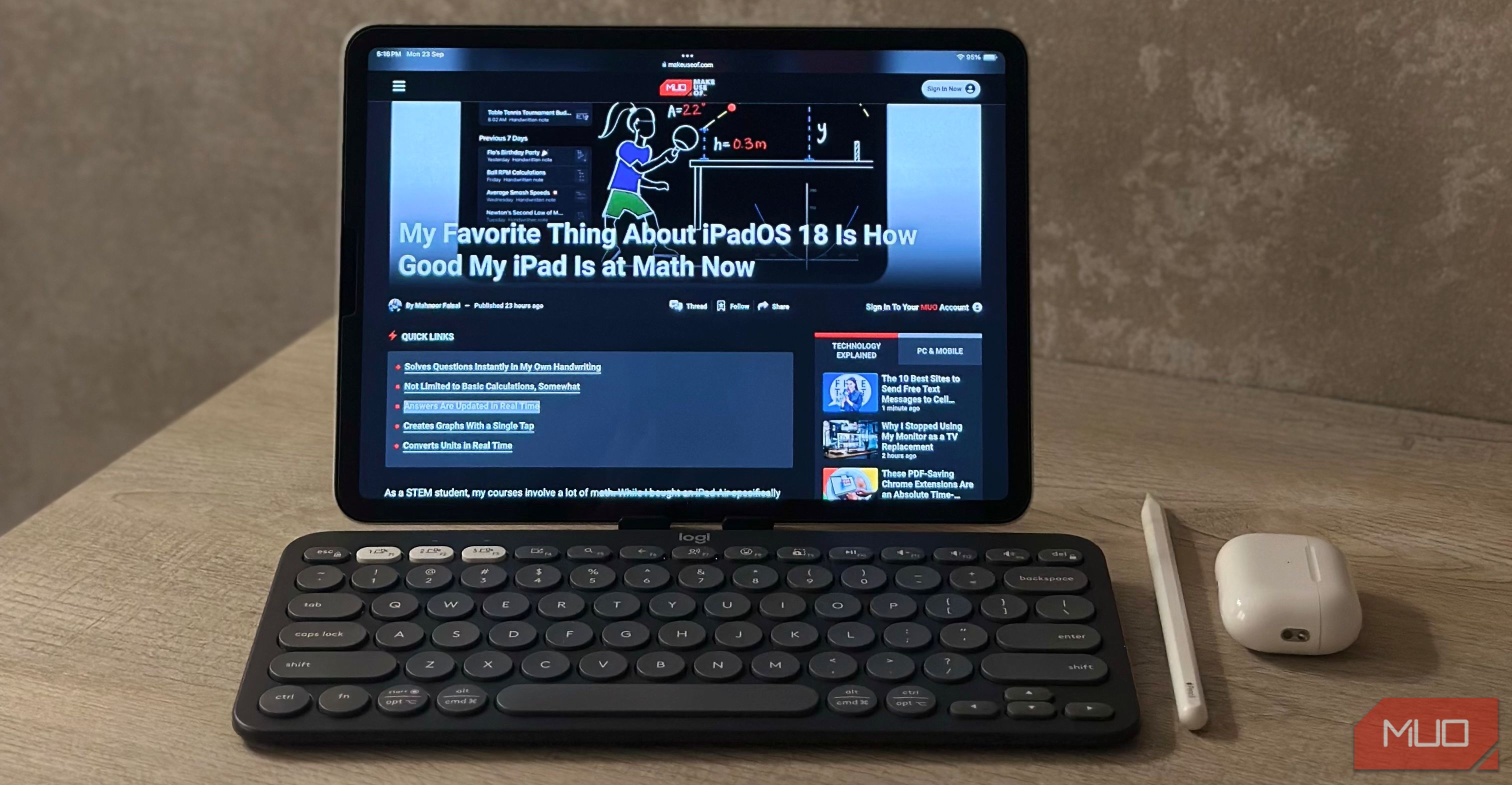چند سال است که همیشه در مورد تبدیل شدن به iPad های مدرن به جایگزینی برای لپ تاپ ها ، پچ پچ وجود دارد. من هم iPad و هم MacBook دارم ، بنابراین تصمیم گرفتم با کار کامل روی iPad خود به مدت یک هفته ، خودم آن را آزمایش کنم.
چند سال است که همیشه در مورد تبدیل شدن به iPad های مدرن به جایگزینی برای لپ تاپ ها ، پچ پچ وجود دارد. من هم iPad و هم MacBook دارم ، بنابراین تصمیم گرفتم با کار کامل روی iPad خود به مدت یک هفته ، خودم آن را آزمایش کنم.
تنظیم کار من برای یک هفته به نظر می رسید
از آنجا که من یک دانشجوی تمام وقت هستم ، در طی یک روز معمولی ، من از iPad خود کاملاً برای کارهای مرتبط با کالج استفاده می کنم. این شامل یادداشت برداری در هنگام سخنرانی ، تحصیل بعد از ساعات دانشگاه ، انجام تکالیف ، سخنرانی های تماشای تماشای در طول جلسه دیگر یک جلسه دیگر ، و هر چیز و هر چیز دیگری است.
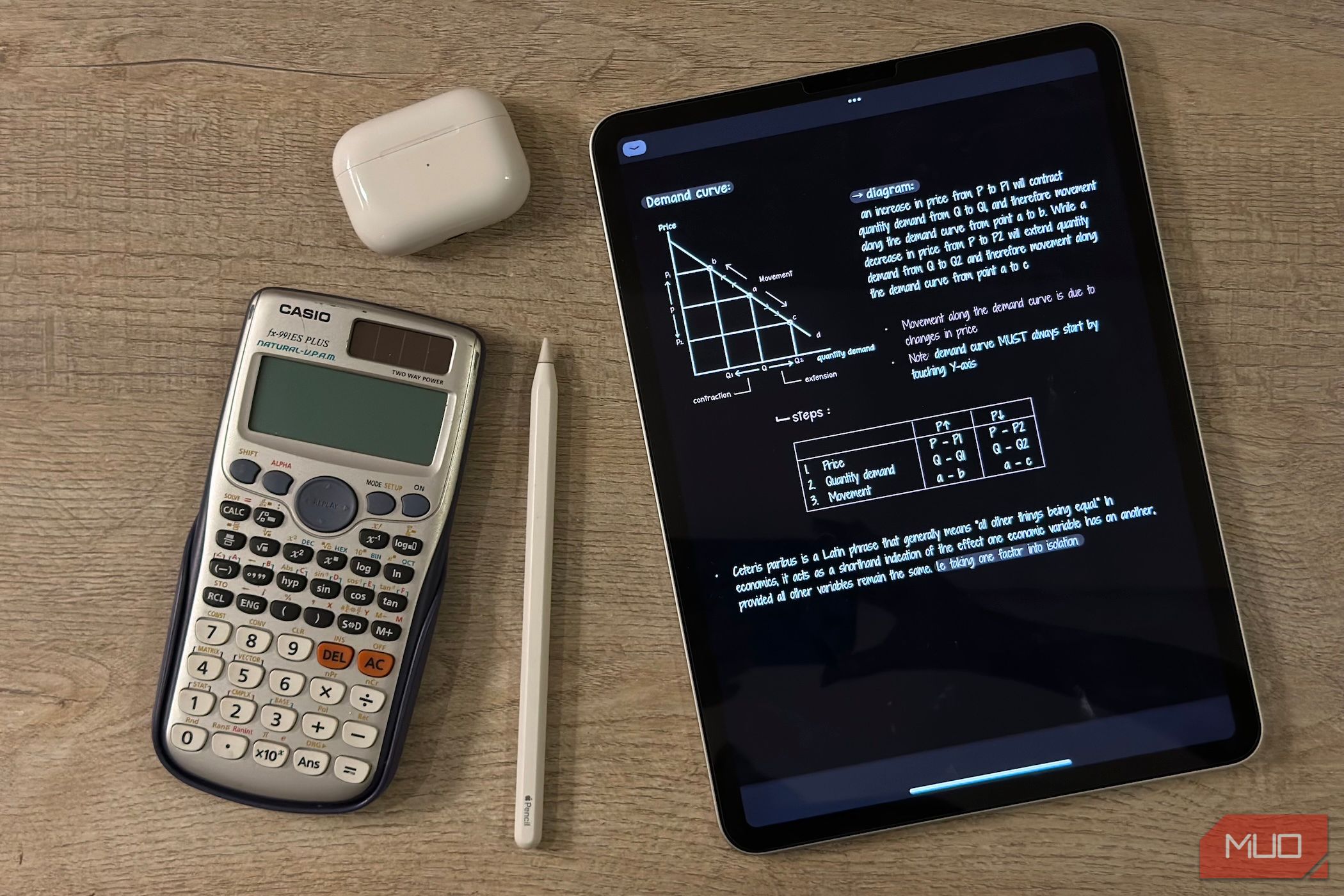
اگر آن را به درستی تنظیم کنید ، iPad شما می تواند یک همراه عالی باشد.
از طرف دیگر مک بوک من همان چیزی است که من به تمام کارهای مرتبط با کار خود متکی هستم. اگرچه من از MacBook خود برای کارهای مربوط به کالج نیز استفاده می کنم ، اما بدون آن می توانم از کالج زنده بمانم. اما من نمی توانم در مورد iPad خود همین حرف را بزنم. به همین ترتیب ، من فکر نمی کنم که بتوانم کاملاً روی یک iPad کار کنم ، اما تنها راهی که واقعاً می توانم بدانم این بود که آن را امتحان کنم. بنابراین ، این دقیقاً همان کاری است که من انجام دادم.
با توجه به اینکه بیشتر افرادی که می خواهند از iPad خود برای کارهای مرتبط با کار استفاده کنند ، مانند من تمام وقت تحصیل نمی کنند ، تصمیم گرفتم این آزمایش را طی یک هفته امتحان کنم که هیچ کلاس نداشتم. به این ترتیب ، من می توانم آن را در یک زمینه کار فقط آزمایش کنم ، بدون اینکه زندگی دانشجویی من در راه باشد.
گرچه من هنگام خرید iPad ، مداد نسل دوم را خریداری کردم ، آن هفته از آن استفاده نکردم ، زیرا کار من به طور معمول نیازی به ورودی دست نوشته ندارد. بنابراین ، تنها چیزی که من واقعاً به آن نیاز داشتم iPad و صفحه کلید من بود.

من تصمیم گرفتم از صفحه کلید iPad اپل مانند صفحه کلید جادویی و صفحه کلید هوشمند استفاده کنم و به جای آن با یک گزینه شخص ثالث رفتم-صفحه کلید Logitech Pebble Keys 2 K380S.
من اخیراً از ESR Magmouse نیز استفاده کرده ام ، و از آنجا که بی سیم است ، تصمیم گرفتم آن را در این آزمایش وصل کنم و از آن استفاده کنم. بنابراین ، تنظیم من برای هفته اساساً M1 iPad Air ، صفحه کلید Logitech من و Magmouse ESR بود.
iPad خیلی درست شد
برای شفافیت کامل ، قبلاً از iPad خود برای کارهای مرتبط با کار استفاده کرده ام. من معمولاً هنگام رفتن به دانشگاه ، مک بوک خود را همراه با خود حمل نمی کنم ، بنابراین عادت کرده ام از iPad خود برای کارهای سبک استفاده کنم. تقریباً به همین دلیل تصمیم گرفتم 39.99 دلار اضافی را برای خرید صفحه کلید خرج کنم. بنابراین ، من از قبل می دانستم که وقتی می خواهم مقاله را تهیه کنم ، iPad من کاملاً خوب کار می کند.
آنچه من واقعاً می خواستم با این آزمایش ببینم این بود که آیا iPad من واقعاً می تواند طولانی مدت را حفظ کند. به طور معمول ، من از آن برای انجام کارهای یک طرفه در طول استراحت طولانی بین کلاس ها یا زمانی که MacBook خود را با خود نداشتم استفاده می کنم. اما در پایان روز ، من همیشه به خانه برمی گردم و به لپ تاپ خود باز می گردم. با این حال ، در طول این آزمایش ، من مجبور شدم همه کارها را در iPad خود انجام دهم ، از جمله تهیه مقاله ، بارگذاری آنها در CMS کار من ، پاسخ دادن به ایمیل ، حضور در جلسات و همه چیز در این میان.
قابلیت حمل یک برد بزرگ است
در بیشتر موارد ، کار کردن کاملاً روی iPad من خیلی دشوار نبود. از نظر من ، بزرگترین فایده این بود که کل تنظیمات کار من با iPad چقدر قابل حمل بود. اعتبار در جایی که اعتبار در آن قرار دارد ، Macbook Air من نیز بسیار سبک است. اما iPad برنده این نمایشگاه و مربع دور است. وزن M1 iPad من 462 گرم وزن دارد ، صفحه کلید 415 گرم وزن دارد و ماوس 75 گرم وزن دارد. این مبلغ تا 952 گرم است که به حدود 2.1 پوند ترجمه می شود.

شما می توانید iPados را به خاطر عقب نشینی iPad خود مقصر بدانید.
از طرف دیگر ، M2 Macbook Air 1.24 کیلوگرم وزن دارد. برای انصاف ، اگر صفحه کلید logitech را از محاسبه حذف کنیم ، iPad Air و ماوس تا 537 گرم. به همین ترتیب ، MacBook و ماوس تا 1.315 کیلوگرم جمع می شوند. تنظیم iPad و Mouse تقریباً کمتر از نیمی از وزن MacBook و Mouse Setup است.
تایپ کردن احساس خوبی دارد
اکنون ، با استفاده از iPad برای کار ، من بیشتر از همه خوشحال شدم. با توجه به اینکه بخش عمده کار من به سادگی در حال تایپ کردن روی صفحه کلید است ، من به هیچ وجه احساس عقب نشینی نمی کردم.

صفحه کلید Logitech من به اندازه کافی خوب است که تایپ کند ، اما این بیشتر در صفحه کلید است و نه خود iPad.
نمایش تقسیم شده کار را انجام داد
با توجه به اینکه iPad من به تراشه M1 مجهز است ، به هیچ وجه تاخیر نیافته و تقریباً می تواند تمام کارهایی را که به آن انداختم رسیدگی کنم. من عادت کرده ام با استفاده از Split View در MacBook خود با دو ویندوز کار کنم (به طور معمول یک پنجره با تمام برگه های تحقیق من و دیگری با برنامه نوشتن).
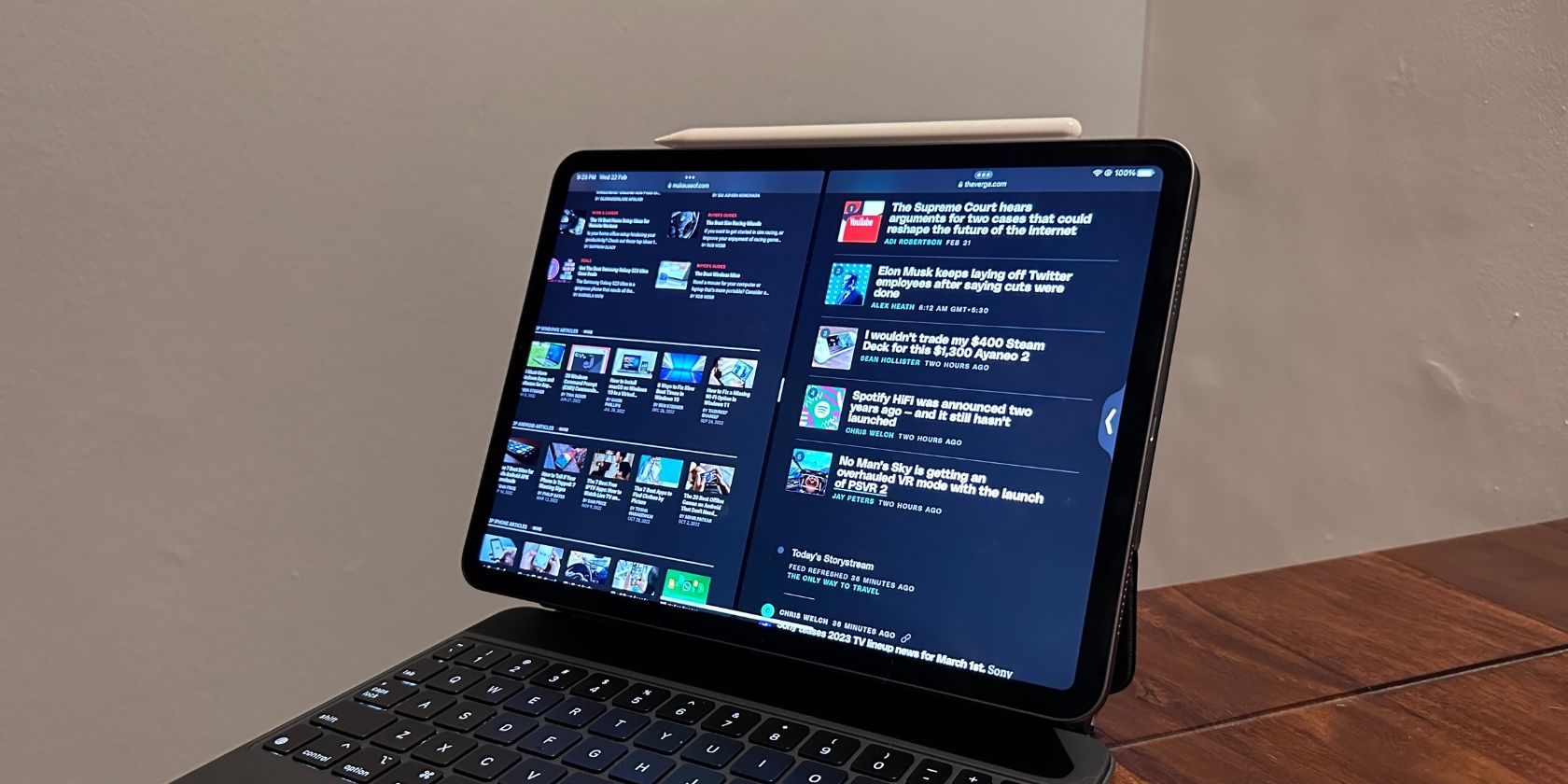
خوشبختانه ، iPads همچنین از چند وظیفه ای ، از جمله نمایش تقسیم ، پشتیبانی می کند ، بنابراین این مسئله نبود.
موش همه تفاوت را ایجاد می کند
وقتی قبلاً از iPad و صفحه کلید خود برای کار استفاده کردم ، هرگز از ماوس استفاده نکردم. این امر به طور قابل توجهی من را کند می کند ، و من مک بوک خود را به طرز چشمگیری از دست می دهم (یا تمایل به سرمایه گذاری در صفحه کلید با یک صفحه داخلی داخلی را دریافت می کنم). استفاده از انگشتان من برای انجام کاری مانند باز کردن یک برگه جدید در Google Chrome در وسط تایپ کردن روی صفحه کلید من سرگرم کننده نبود.
خوشبختانه ، از آنجا که من این بار از ماوس بی سیم استفاده می کردم ، کل تجربه احساس یکپارچه تری داشت. لازم نیست که هر چند وقت یکبار دستانم را از صفحه کلید بلند کنم و می توانم خیلی سریعتر از رابط حرکت کنم. این شگفت آور تفاوت بزرگی در چگونگی صاف شدن جریان کار به طور کلی ایجاد کرد.
اندازه نمایش من را عقب نگه نداشت
من یک MacBook Air 13.6 اینچی دارم و iPad Air من 10.9 اینچ است. در حالی که من فکر می کنم تفاوت بین آنها بسیار مهم است ، من در حالی که فقط در طول هفته فقط روی iPad خود کار می کنم ، خیلی مهم نیست.
جایی که iPad هنوز کوتاه است
متأسفانه ، اگرچه به نظر می رسد اپل (و بسیاری از شرکت های دیگر) تلاش های خود را برای ساختن iPads به یک جایگزین مناسب برای لپ تاپ ها هدایت می کنند ، اما احساس می کنم هنوز هم کوتاه نمی آید.
با توجه به اینکه من یک iPad M1 دارم و آخرین مورد دارای تراشه M4 است ، به احتمال زیاد نکاتی که در زیر به آنها لمس می کنم ، پیشرفت هایی را مشاهده کرده اند. اما با توجه به اینکه هیچ یک از مسائل من مربوط به عملکرد iPad نیست ، فکر نمی کنم یک تراشه جدیدتر در تجربه کلی من تفاوت زیادی ایجاد کند.
عمر باتری کوتاه شد
برای مبتدیان ، زندگی باتری MacBook و iPad به سادگی با یکدیگر قابل مقایسه نیست. در صفحه مشخصات فنی اپل برای M2 MacBook Air ، اپل ادعا می کند که می تواند تا 18 ساعت پخش فیلم Apple TV App و 15 ساعت گشت و گذار در وب بی سیم را کنترل کند. در صفحه مشخصات فنی M1 iPad ذکر شده است که می تواند تا 10 ساعت “گشت و گذار در وب در Wi – Fi یا تماشای فیلم” را انجام دهد.
البته این ارقام مبتنی بر شرایط ایده آل است و عمر واقعی باتری به نحوه استفاده شما در واقع از دستگاه های مربوطه کاهش می یابد. وقتی من روی مک بوک خود کار می کنم ، شارژ آن یک بار در روز به اندازه کافی خوب است که تمام روز را به من دوام آورد. در واقع ، من معمولاً در پایان روز با مازاد مانده ام.
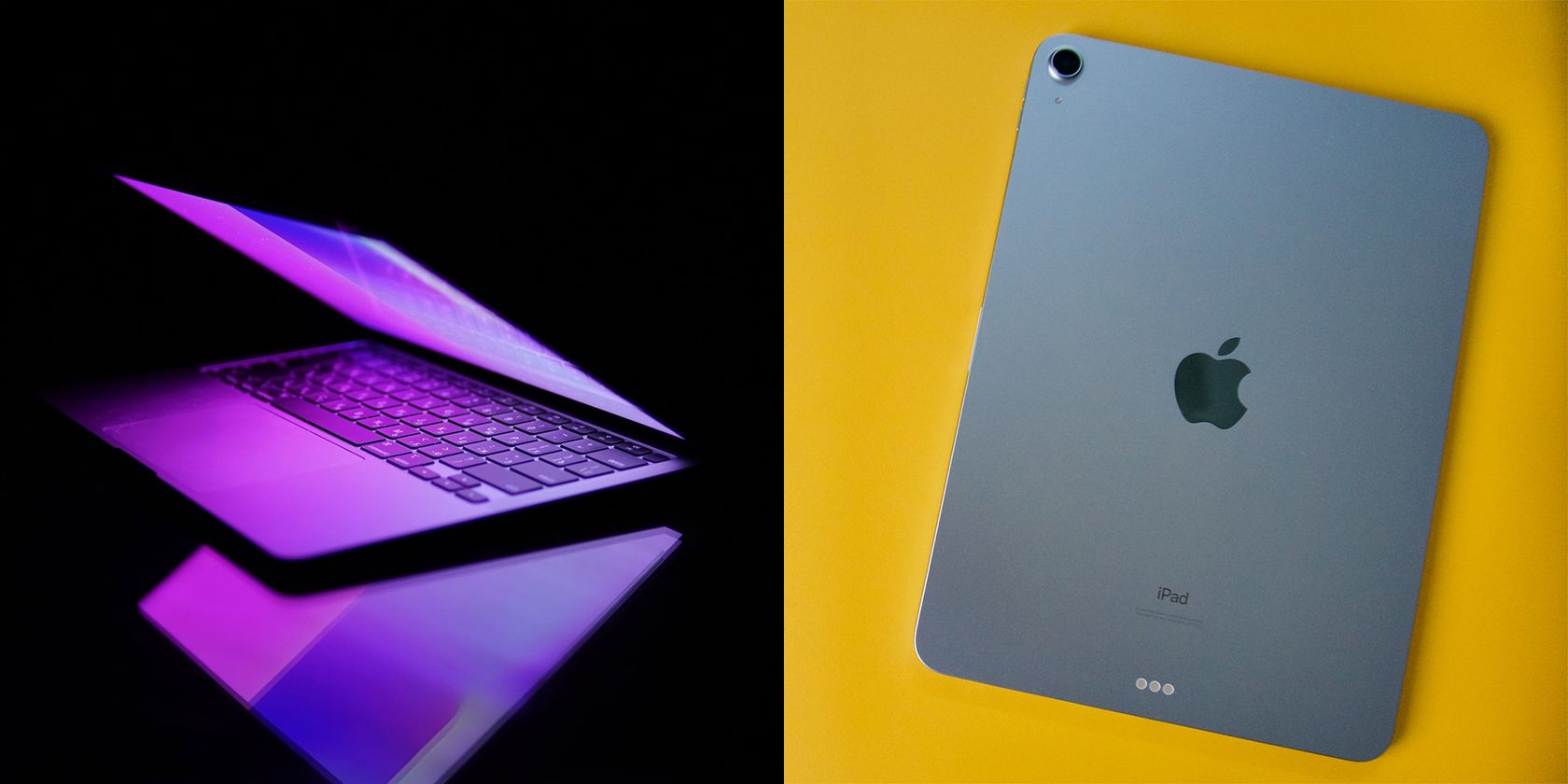
اگر شما یک دانشجوی کالج هستید که در حال تصمیم گیری برای تصمیم گیری بین iPad و MacBook برای دوره های خود هستید ، ما برای کمک به اینجا هستیم.
متأسفانه ، این یک داستان کاملاً متفاوت در iPad من بود. فهمیدم که باید آن را در وسط روز وصل کنم. هنگامی که من از iPad خود برای یادداشت روزانه کالج خود استفاده می کنم ، تمام روز را برای من دوام می آورد ، و من هنوز کمی باتری باقی مانده ام ، بنابراین این احتمال وجود دارد که من در هنگام کار چندین ویندوز را باز کرده ام و برنامه هایی در پس زمینه (مانند Spotify) کار می کردم.
با این وجود ، نیاز به توجه به سطح باتری iPad من و رسیدن به شارژر در نیمه کار من در روز کاری من مطمئناً یک سد جاده بود و یکی از مواردی که واقعاً پیش بینی نکرده بودم.
حرکت در اطراف تایپ کردن سخت
شکایت بعدی که ممکن است برای بعضی ها مسخره به نظر برسد ، اما این واقعاً روی گردش کار من تأثیر گذاشت. با توجه به اینکه من از خانه کار می کنم ، به ندرت تمام روز در همان مکان می مانم. در حالی که برخی از کار در همان محیط در تمام طول روز لذت می برند ، این مرا دیوانه می کند. بنابراین ، من عادت کرده ام که هر چند ساعت یکبار از خواب بلند شوم و در یک مکان جدید نشسته باشم.
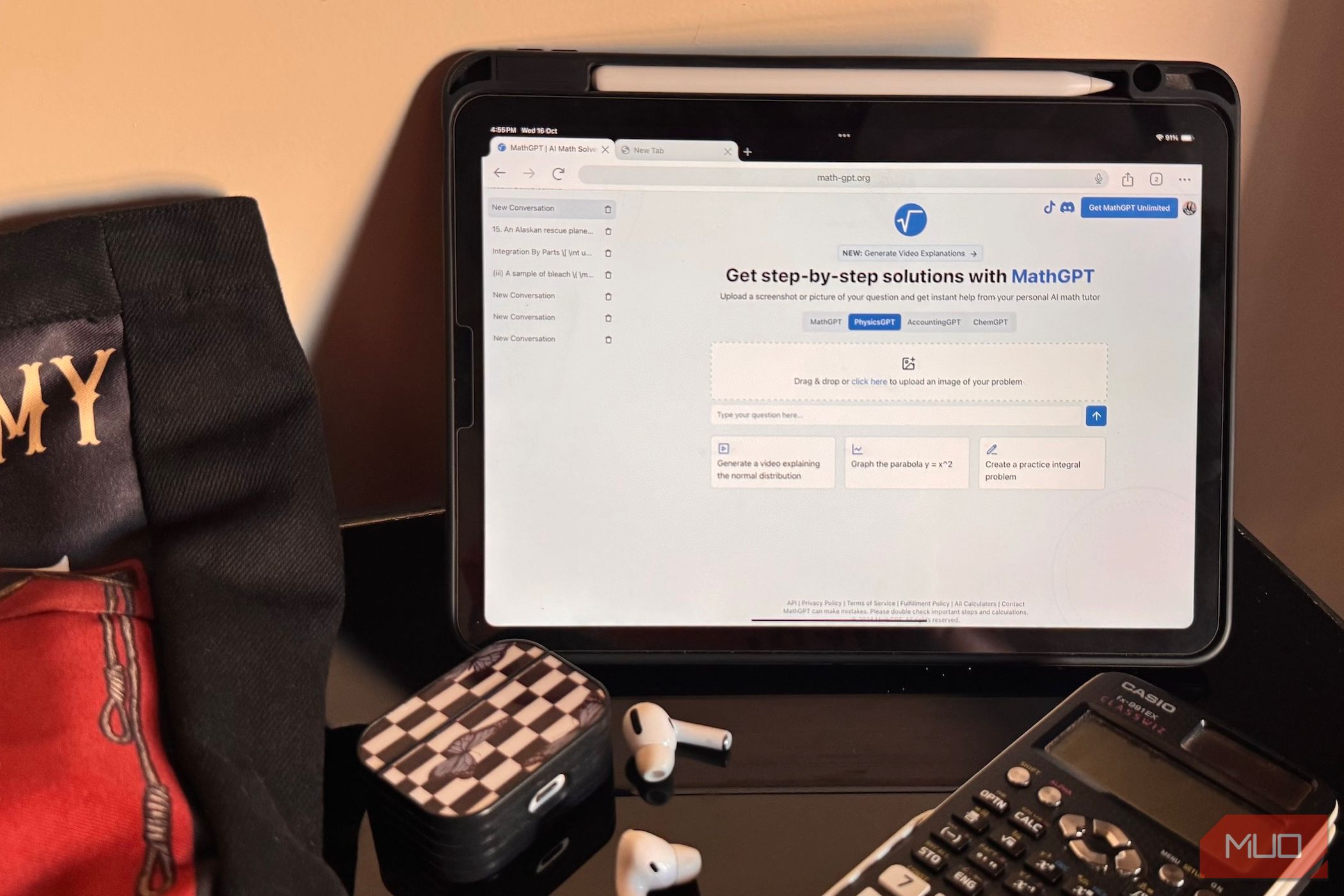
یک لحظه ، شما مرا به کار در میز کار خود می کشید. بعد ، من را در سفره ای که همه در آن ناهار می کنند پیدا خواهید کرد. چند ساعت بعد ، من در وسط یک اجتماع خانوادگی خواهم بود. بعضی اوقات ، خانواده من حتی مرا می یابند که در کف آشپزخانه کار می کنم! و هنگامی که من به استراحت احتیاج دارم ، اما روز کاری من هنوز کاملاً انجام نشده است ، من اغلب درست از تختخوابم کار می کنم.
مسئله ای که من با iPad خود داشتم: چگونه می توانم بدون سطح مناسب روی آن کار کنم؟ مطمئناً ، اگر کار من کاری بود که می توانستم با مداد سیب خود انجام دهم ، هنوز هم می توانم آیپد خود را در دامان خود قرار دهم و راحت کار کنم. البته ، من نمی توانم دراز بکشم و همزمان بنویسم ، اما به هر حال هرگز نمی خواهم این کار را انجام دهم. اما با توجه به اینکه کار من در حال تایپ کردن روی صفحه کلید است ، این کاری بود که من نمی توانستم به راحتی در هیچ کجا انجام دهم بلکه در میز من باشد.
چند وظیفه ای امکان پذیر بود ، فقط یکدست نیست

مسئله دیگری که من پیدا کردم این بود که در حالی که iPad دارای قابلیت های چند وظیفه ای است ، اما به اندازه چند وظیفه ای در لپ تاپ یکپارچه نیست. در MAC من می توانم چندین ویندوز Split View داشته باشم و به راحتی با استفاده از حرکات TrackPad بین دسک تاپ ها جابجا شوم. تلاش برای تکرار این موضوع در یک iPad فقط احساس ناراحتی می کند. اگرچه مدیر مرحله گزینه ای است ، من فقط نمی توانم آن را تنظیم کنم ، و فهمیدم که حالت چند وظیفه ای به طرز عجیبی برای من مسدود کننده بهره وری است.
به غیر از موارد فوق ، من هیچ شکایتی دیگر به اندازه کافی قابل ذکر نداشتم. تمام آنچه گفته شد ، واقعاً به دو سؤال می رسد: آیا می توانم از iPad خود برای کار استفاده کنم؟ قطعاً آیا می خواهم؟ واقعاً نیست